Bir grafik düzenleyicideki görüntünün arka planı genellikle Doldur komutu kullanılarak doldurulur, ancak bundan önce görüntüyü seçip ayrı bir katmana kopyalayarak arka plandan ayırmanız gerekir.
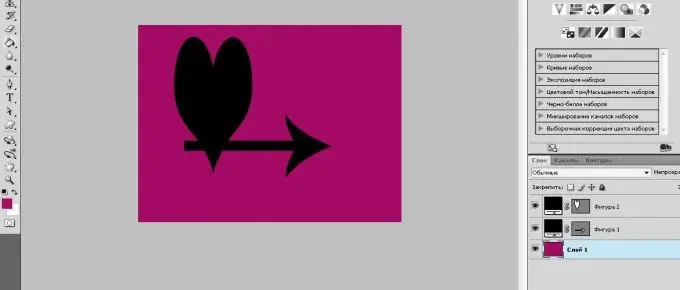
Gerekli
- - bilgisayar;
- - Adobe Photoshop, Corel Draw ile çalışma becerileri.
Talimatlar
Aşama 1
Adobe Photoshop programını başlatın, "Dosya" - "Aç" komutunu kullanarak tek renkli bir arka plan yapmak istediğiniz istediğiniz görüntüyü açın. Veya gerekli dosyayı program penceresine sürükleyin. Ardından, arka plandan ayrı olarak resmi seçin. Bunu yapmak için, seçimi değiştirmek için Hızlı Seçim aracını veya resim arka planla kontrast oluşturuyorsa Sihirli Değnek aracını kullanın. Resmi seçtikten sonra, üzerine sağ tıklayın ve "Görüntüyü Ters Çevir" komutunu seçin. Bu komut, doldurmanız gereken görüntünün etrafındaki arka planı seçecektir.
Adım 2
Del tuşuna basarak resminizin seçili arka planını temizleyin, ardından arka plan dolgusunun yerleştirileceği yeni bir katman ekleyin. Bunu yapmak için katmanlar paletine gidin ve "Yeni Katman" komutunu seçin. Resim katmanının altına sürükleyin. Ardından sol fare tuşu ile renk paletine tıklayarak arka plan rengini seçin. Arka plan için rengi tam olarak tanımlamanız gerekiyorsa, ardından yeni bir katman oluşturun, görüntüyü renk örneğiyle oraya kopyalayın, araç paletinde Damlalık aracını seçin, renk örneğine sol tıklayın. Renk seçilecektir. Oluşturulan katmanı silin, arka plan katmanına gidin, Dolgu aracını seçin ve arka plan katmanınızda bir kez sol tıklayın. Arka plan tek renkle doldurulacaktır.
Aşama 3
Corel Draw'u başlatın ve tek renkli bir arka plan oluşturmak için yeni bir belge oluşturun. Düzen menüsüne gidin, Sayfa Arka Planı komutunu seçin, Düz onay kutusunu seçin ve sayfa arka planı için bir renk seçmek için oku tıklayın. Tamam düğmesini tıklayın. Bilgisayarınızdan tek renkli bir görüntüyü arka plan olarak kullanmak için "Düzen" - "Sayfa Arka Planı"na gidin, "Bitmap" kutusunu işaretleyin ve "Gözat" düğmesini tıklayın. Bilgisayarınızdan bir dosya seçin, "Aç" düğmesini tıklayın. Resim Kaynak alanına eklenecektir. Orijinal görüntüdeki değişikliklerin çizime yansıtılmasını istiyorsanız, Bağlantılı seçeneğini seçin. Değilse, "Yerleşik" komutunu seçin. Arka plan görüntüsünün boyutunu ayarlamak için Özel boyut seçeneğini seçin ve gerekli arka plan boyutlarını belirtin. "Tamam" düğmesini tıklayın.






